Verteilen von Zielen und Verwalten ungültiger Ziele
Lernziele
Nachdem Sie diese Lektion abgeschlossen haben, sind Sie in der Lage, die folgenden Aufgaben auszuführen:
- Verteilen von Account-Manager-Zielen nach Account
- Verteilen von Account-Manager-Zielen nach Produkt
- Verteilen von Account-Manager-Zielen nach Zeitraum
- Verwalten ungültiger Ziele für Ihre Teammitglieder
Mit Trail Together einem Dozenten folgen
Möchten Sie bei diesem Schritt einem Experten folgen? Schauen Sie sich dieses Video an, das Teil der Reihe "Trail Together" ist.
(Dieser Clip beginnt bei Minute 14:45, für den Fall, dass Sie zurückspringen und den Anfang des Schritts noch einmal sehen möchten.)
Verteilen von Zielen nach Accounts und Produkten
Jeder von Bills direkten Mitarbeitern leitet ein Team von Account-Managern, die wiederum mehrere wichtige Accounts betreuen. Eine reine Zielzuweisung genügt Sam, Mehmood oder Elliott nicht, da sie ihre Entscheidungen bei der Weiterverteilung von Zielen an die ihnen unterstellten Mitarbeiter davon abhängig machen, auf welche Produkte und Accounts der Schwerpunkt gelegt werden soll.
Es ist wichtig, dass Bill beim Zuweisen von Zielen angibt, auf welchen wichtigen Accounts der Fokus liegen soll, während im kommenden Geschäftsjahr Umsätze erarbeitet werden. Er kann den Detaillierungsgrad auch erhöhen und die Produkte angeben, von denen er erwartet, dass sie den Großteil des Umsatzes ausmachen werden. Seine ihm direkt unterstellten Mitarbeiter können dies dann bei der Zielzuweisung an ihre Teammitglieder ebenfalls tun.
Bill trifft seine Entscheidungen auf der Grundlage folgender Überlegungen:
- Produktbasierte Verteilung: Diese Entscheidung hängt von Faktoren wie der Einführung neuer Produkte, Marktwachstum in bestimmten Produktsegmenten, Kundenwünschen usw. ab.
- Account-basierte Verteilung: Diese Entscheidung wird eventuell wegen einem Umsatzrückgang in den vergangenen Quartalen, der geänderten Priorität eines Kunden oder aus strategischen Gründen getroffen, um beispielsweise in bestimmten Märkten oder Regionen stärker Fuß zu fassen.
Bill setzt ein Meeting mit seinen direkten Mitarbeitern an, um die beste Zielverteilung zu besprechen. Dabei kristallisieren sich folgende Anforderungen heraus:
- Acme Partner bleibt ein wichtiger Account für Rayler Parts, und etwa 25 % des Umsatzziels müssen mit diesem Account erzielt werden.
- Compactor 8000 ist ein neues Produkt, das die Account-Manager bei den Distributoren bewerben sollen. Es wird erwartet, dass etwa 5 % des Umsatzziels mit diesem Produkt erreicht werden können.
Als Erstes verteilt Bill Elliotts Zielzuweisung für den Account "Acme Partner". Dazu führt er folgende Schritte aus:
- Öffnen Sie den Datensatz FY23 Total Revenue Goal, der Elliot Drake zugewiesen ist.
- Wechseln Sie zur Registerkarte "Themen".
- Klicken Sie auf Verteilung anzeigen in der Themenliste "Verteilung von Account-Manager-Zielen".
- Klicken Sie im Fenster "Zielzuweisung verteilen" auf der Registerkarte Account auf Zeile hinzufügen.
- Suchen Sie nach Acme Partner und wählen Sie den Eintrag aus. Bill möchte die Zielzuweisung anhand dieses Accounts verteilen.
- Fügen Sie den Zielprozentsatz von
25 %wie besprochen hinzu.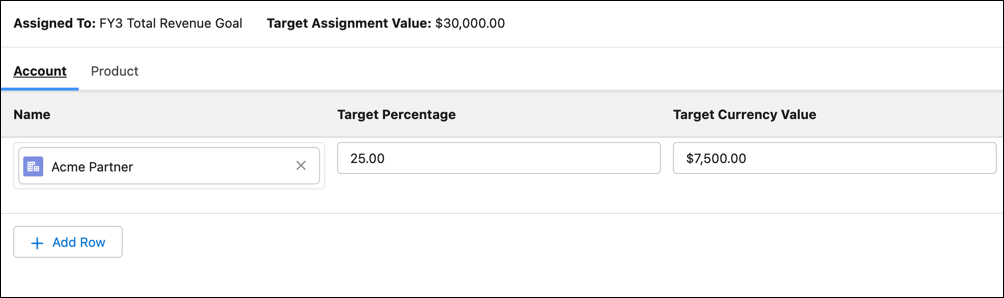
Beachten Sie, dass Manufacturing Cloud das Feld "Zielwährungswert" automatisch ausfüllt.
6. Klicken Sie auf Speichern.
Bill muss die Zielzuweisungen seiner drei Mitglieder jetzt nach Produkt verteilen, indem er 5 % ihrer individuellen Ziele dem Produkt "Compactor 8000" zuweist.
- Öffnen Sie den Datensatz FY23 Total Revenue Goal, der Sam Chloe zugewiesen ist.
- Wechseln Sie zur Registerkarte "Themen".
- Klicken Sie auf Verteilung anzeigen in der Themenliste "Verteilung von Account-Manager-Zielen".
- Klicken Sie im Fenster "Zielzuweisung verteilen" der Registerkarte Produkt auf Zeile hinzufügen.
- Suchen Sie bei "Name" nach Compactor 8000 und wählen Sie diesen Eintrag aus. Bill möchte das Ziel anhand dieses Produkts verteilen.
- Als Preisbuch hat Cindy bereits das Acme Price Book als Standard eingerichtet. Bill möchte genau dieses Preisbuch verwenden, er könnte es jedoch bei Bedarf auch durch ein anderes Preisbuch ersetzen.
- Wenn sich ein Produkt im ausgewählten Preisbuch befindet, trägt Manufacturing Cloud den Listenpreis automatisch ein. Ist das Produkt im ausgewählten Preisbuch nicht enthalten, müssen Sie den Listenpreis manuell eingeben.
- Geben Sie als Nächstes
5als "Zielprozentsatz" ein. Dies ist der Prozentsatz des Zielzuweisungswerts.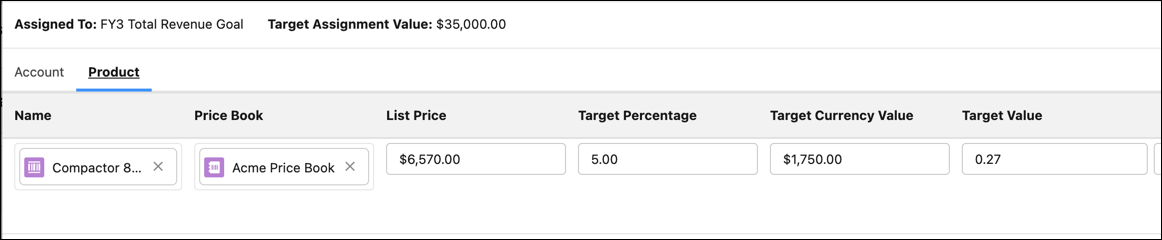
Manufacturing Cloud berechnet den Zielwert, indem der Zielwährungswert durch den Listenpreis dividiert wird.
- Klicken Sie auf Speichern.
- Bill wiederholt die Schritte 1–8 für seine anderen Teammitglieder Zac und Elliott.
Verteilen von Zielen nach Zeitraum
Beim Verteilen von Zielen nach Accounts und Produkten fällt Bill etwas auf. Er kann Account-Manager-Ziele auch nach Zeitraum verteilen. Als Cindy das Geschäftsjahr für Rayler Parts in Setup definiert hat, hat sie auch Zeiträume eingerichtet. Außerdem hat sie die Verteilungshäufigkeit für Ziele auf "Monatlich" eingestellt.
Bill hat zwei Möglichkeiten, Ziele nach Zeitraum zu verteilen:
- Er kann die gesamte Zielzuweisung verteilen. In diesem Fall verteilt Manufacturing Cloud das Ziel zu gleichen Teilen auf alle 12 Monate des Geschäftsjahrs FY23. Bill kann bei Bedarf die Werte für die einzelnen Monate ändern.
- Er kann eine Zielzuweisung verteilen, nachdem er sie bereits nach Account oder Produkt verteilt hat. Dies bietet einen ganz neuen Detaillierungsgrad, da Manufacturing Cloud diese detaillierte Zielzuweisung auf 12 Monate verteilt. Bill kann bei Bedarf die Werte für die einzelnen Monate ändern.
Verteilung des Gesamtziels nach Zeitraum
Zuerst verteilt Bill Elliotts Gesamtzielzuweisung nach Zeitraum. Dazu geht er wie folgt vor:
- Wechseln Sie zur Listenansicht Von mir zugewiesen und wählen Sie den Datensatz FY23 Total Revenue Goal mit dem Zielwert 100000 aus.
- Öffnen Sie den Datensatz "FY23 Total Revenue Goal" und klicken Sie auf die Registerkarte Zuweisungen.
- Klicken Sie in der Spalte "Verteilen nach" Ihrer Teamzuweisungen in der Zuweisungszeile von Elliott auf Zeitraum.
Bill sieht, dass der Zielzuweisungswert gleichmäßig auf alle 12 Monate verteilt ist. Er beschließt, das Ziel für die Monate Februar, März und April zu senken, da er weiß, dass Elliotts Team sich in diesen Monaten auf ein anderes Projekt konzentrieren muss. - Ändern Sie den Zielwährungswert für Februar, März und April in
2000 USD. - Klicken Sie auf Speichern.
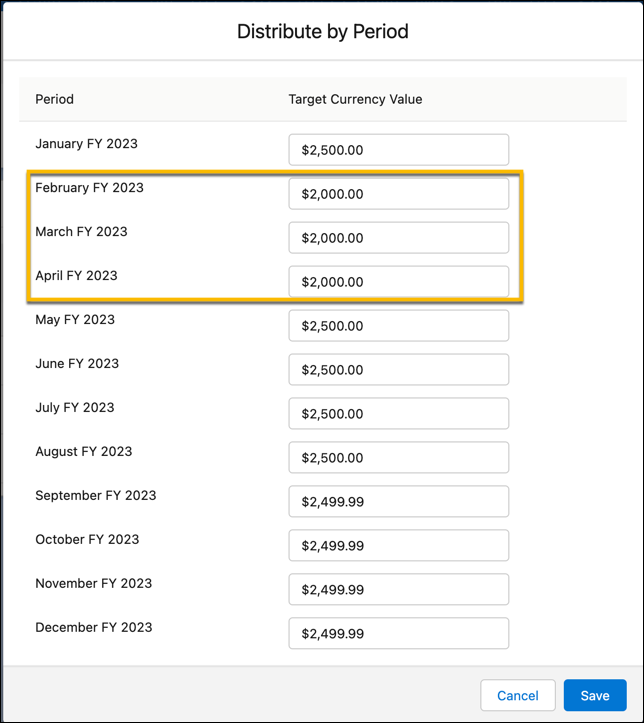
Detaillierte Zielverteilung nach Zeitraum
Jetzt möchte Bill die produktbasierten Ziele von Sam und Zac nach Zeitraum verteilen. Dazu geht er wie folgt vor:
- Wechseln Sie zur Listenansicht Von mir zugewiesen und wählen Sie den Datensatz FY23 Total Revenue Goal mit dem Zielwert 100000 aus.
- Öffnen Sie den Datensatz "FY23 Total Revenue Goal" und klicken Sie auf die Registerkarte Zuweisungen.
- Klicken Sie in der Spalte "Verteilen nach" in der Zuweisungszeile von Sam auf Account und Produkt.
- Klicken Sie in der Registerkarte "Produkt" in der Zeile Compactor 8000 auf Nach Zeitraum verteilen.
- Senken Sie die Zuweisung für September, Oktober, November und Dezember, indem Sie den Zielwährungswert in
120 USDändern. - Klicken Sie auf Speichern.
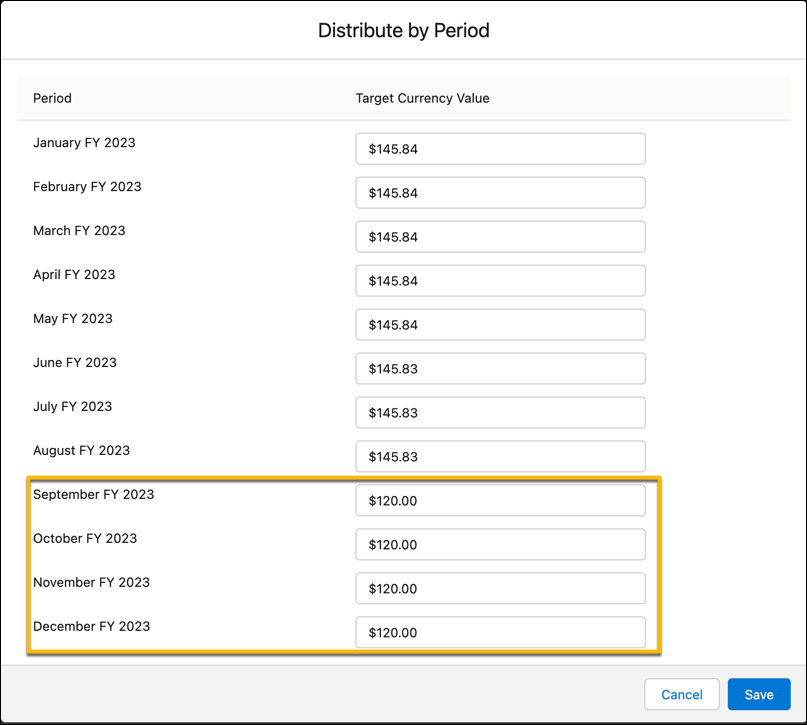
- Klicken Sie im modalen Fenster "Zielzuweisung verteilen" erneut auf Speichern.
- Bill wiederholt die Schritte 2–7 für Zac Mehmood.
Jetzt müssen alle Änderungen für die Zuweisungen übernommen werden, damit sie in der gesamten Kette der direkten Mitarbeiter von Bill korrekt widergespiegelt werden.
- Wechseln Sie im Datensatz "FY23 Total Revenue Goal" wieder zur Registerkarte Zuweisungen.
- Klicken Sie erst auf In Zuweisungen übernehmen und dann auf Übernehmen.
Bill erhält eine Benachrichtigung innerhalb der Anwendung, wenn die Zuweisungswerte geändert wurden. Er klickt auf das Benachrichtigungssymbol, um die Einzelheiten einzublenden.
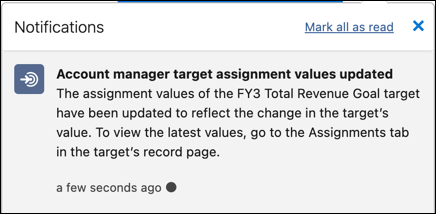
Die Teammitglieder, deren Zuweisungswerte sich geändert haben, erhalten ebenfalls eine Benachrichtigung innerhalb der Anwendung darüber, dass ihre Zielwerte geändert wurden. Dies stellt sicher, dass Zac, Sam und Elliott ebenfalls damit beginnen können, Änderungen für ihre direkten Mitarbeiter durchzuführen.
Verwalten von Zieländerungen innerhalb Ihrer Hierarchie
Das aktuelle Geschäftsjahr neigt sich dem Ende zu, und beim Vertriebsteam von Rayler Parts steigt die Freude auf ein neues System, mit dem sich im nächsten Geschäftsjahr die Zielerfüllung messen lässt.
Das Jahresende bringt noch eine weitere Änderung. Sam teilt Bill mit, dass sich ihr eine vielversprechende Karrierechance geboten hat, die sie sich nicht entgehen lassen konnte. Bevor sie das Unternehmen verlässt, erinnert sie Bill daran, dass alle ihre Ziele für das Geschäftsjahr 2023 auf ihren Nachfolger übertragen werden müssen.
Bill fragt bei Cindy nach, ob es eine einfache Möglichkeit dafür gibt. Und ja! Manufacturing Cloud hat eine praktische Lösung parat.
Ziele können aus verschiedenen Gründen ungültig werden: ein Teammitglied verlässt das Unternehmen, die Managerhierarchie ändert sich usw. Für diesen Personalwechsel kann Cindy in Setup einen Benutzerdatensatz für Sams Nachfolger erstellen und Bill als Manager damit verknüpfen. Danach kann Bill problemlos Ziele ändern und Datensätze von Sam an den neuen direkten Mitarbeiter übertragen.
Schon bald hat Bill einen fähigen neuen Vertriebsleiter gefunden! Priya Krishnan bringt eine Menge Erfahrung mit und freut sich darauf, ab dem kommenden Geschäftsjahr für Rayler Parts tätig zu sein.
Cindy legt Priya als Benutzer an und deaktiviert Sam. Bill sieht, dass Sams Ziele jetzt ungültig sind – und zwar sowohl für die Mengen- als auch die Umsatzdatensätze. Es ist Zeit, dass er Priya die Ziele zuweist.
- Im Datensatz "FY23 Total Revenue Goal" klickt Bill auf die Registerkarte Zuweisungen.
- Dann klickt er im Abschnitt "Ungültige Teamzuweisungen" bei einer ungültigen Zuweisung auf
 und wählt Teammitglied erneut zuweisen aus.
und wählt Teammitglied erneut zuweisen aus.
- Er gibt Priyas Namen ein und klickt auf Speichern. Sie können eine ungültige Zuweisung nur Teammitgliedern zuweisen, die noch keine bestehende Zuweisung besitzen. Ein Teammitglied kann über nur eine Zuweisung für ein Account-Manager-Ziel verfügen.
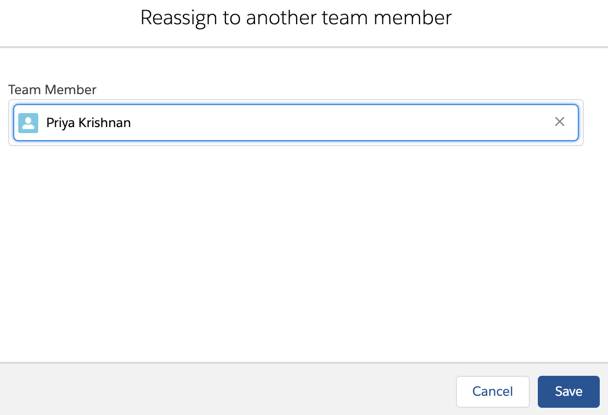
Neben Teammitglied erneut zuweisen bietet Ihnen Manufacturing Cloud einige andere Optionen für ungültige Zuweisungen.
Sie können eine ungültige Zuweisung in den Abschnitt "Teamzuweisungen" des Account-Manager-Ziels verschieben, indem Sie In Teamzuweisungen verschieben aus dem Dropdown-Menü "Ungültige Zuweisung" auswählen. Die Anwendung lässt das Verschieben der ungültigen Zuweisung nur zu, wenn es für das betreffende Teammitglied keine bestehende Zuweisung gibt. Außerdem müssen die Maßeinheit und das Geschäftsjahr der ungültigen Zuweisung mit der Maßeinheit und dem Geschäftsjahr des Account-Manager-Ziels übereinstimmen.
Sie können den Inhaber der ungültigen Zuweisung ändern, indem Sie auf Inhaber ändern klicken und den Namen des Benutzers eingeben. Sie können die Inhaberschaft nur auf Benutzer übertragen, die sich in Ihrer Organisationshierarchie befinden.
Und zu guter Letzt, können Sie die ungültige Zuweisung löschen. Dazu klicken Sie einfach im Dropdown-Menü der ungültigen Zuweisung auf Zuweisung löschen.
Bill hat seine Aufgaben erledigt, und sein Team steht in den Startlöchern, um die Umsätze in diesem Geschäftsjahr in ungeahnte Höhen zu treiben!
Zusammenfassung
In diesem Modul haben wir Ihnen gezeigt, wie Bill die Abläufe bei Rayler Parts ändert, indem er eine neue Methode zur Festlegung und Messung von Vertriebszielen einführt. Mit Account-Manager-Zielen in Manufacturing Cloud konnten Bill und sein Team transparente, klar definierte Ziele für alle Account-Manager in der Vertriebshierarchie festlegen. Dabei konnten sie granulare Details wie Accounts, Produkte und Zeiträume berücksichtigen. Darüber hinaus konnte Bill personelle Änderungen im Team handeln, indem er ungültige Ziele neu zuwies.
Nachdem Sie Bill auf seiner Journey begleitet haben, können Sie sich jetzt überlegen, wie Sie Account-Manager-Ziele mit Manufacturing Cloud für Ihre spezifischen Geschäftsanforderungen implementieren können.
